Hướng dẫn cách sửa file PDF bằng Foxit PhantomPDF
PDF là định dạng file văn bản rất phổ biến hiện nay bởi tính bảo mật cao và hỗ trợ chuyển đổi từ rất nhiều định dạng file. Tuy nhiên để có thể đọc, hay chỉnh sửa file PDF chúng ta phải cần đến các phần mềm chuyên dụng. Hiện nay trên mạng chúng ta có thể tìm thấy rất nhiều các phần mềm đọc và chỉnh sửa file PDF, nhưng trong số đó nổi tiếng nhất chính là phần mềm Foxit PhantomPDF. Thông thường để đọc file PDF chúng ta sẽ sử dụng phần mềm Foxit Reader, tuy nhiên phần mềm này chỉ hỗ trợ chúng ta đọc file PDF chứ không thể chỉnh sửa. Và Foxit PhantomPDF chính là giải pháp thay thế, bài viết sau đây friend.com.vn sẽ hướng dẫn các bạn cách sử dụng phần mềm Foxit PhantomPDF để chỉnh sửa file PDF, mời các bạn cùng tham khảo.
CÁCH DỤNG FOXIT PHANTOMPDF ĐỂ CHỈNH SỬA FILE PDF
Các bạn có thể truy cập link từ trang chủ để tải Foxit phantomPDF về máy tính:
Các bạn tải về máy tính và kích đúp vào file để cài đặt phần mềm, các bước cài đặt rất đơn giản. Để sửa file PDF bằng phần mềm Foxit PhantomPDF các bạn làm theo các bước sau.
Bước 1: Các bạn chạy Foxit PhantomPDF và mở file PDF cần sửa bằng cách chọn File -> Open hoặc có thể chuột phải lên file PDF và chọn Edit with Foxit PhantomPDF.
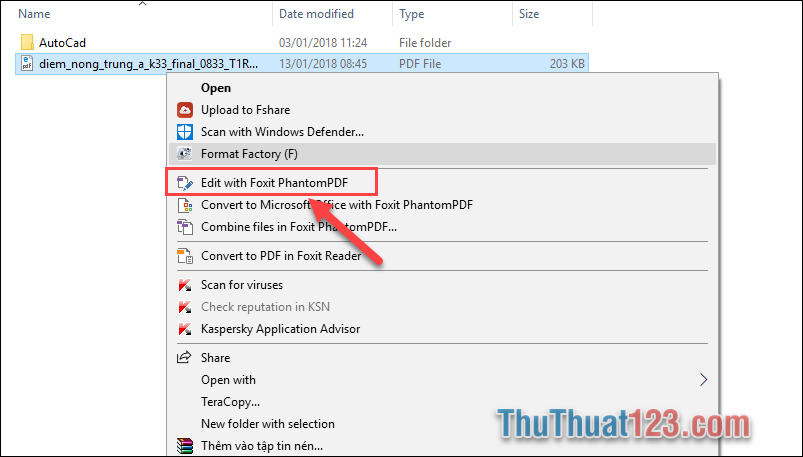
Bước 2: Để chỉnh sửa văn bản các bạn chọn thẻ Edit rồi chọn Edit Text, sau đó bạn có thể click chuột vào nội dung văn bản thêm, sửa, xóa..v.v. tùy ý như trong word.
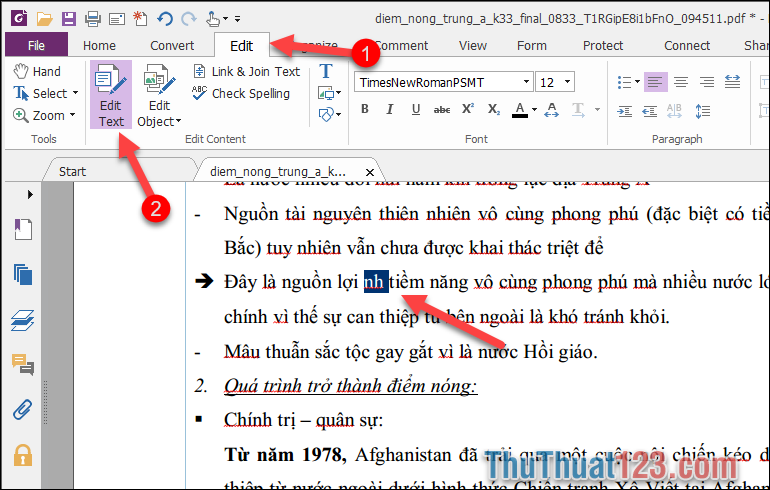
Bước 3: Các bạn cũng thể chỉnh sửa ảnh, hình vẽ,..v.v..bằng cách chọn Edit Object sau đó sẽ có các lựa chọn chỉnh sửa xuất hiện, các bạn chọn All để có thể chỉnh sửa tất cả mỏi thứ trong file PDF.
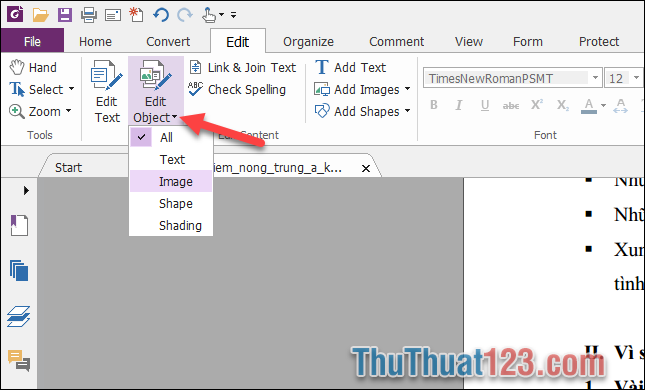
Để chèn thêm chữ các bạn chọn Add Text, sau đó click chuột vào khu vực muốn chèn chữ và nhập văn bản bình thường.
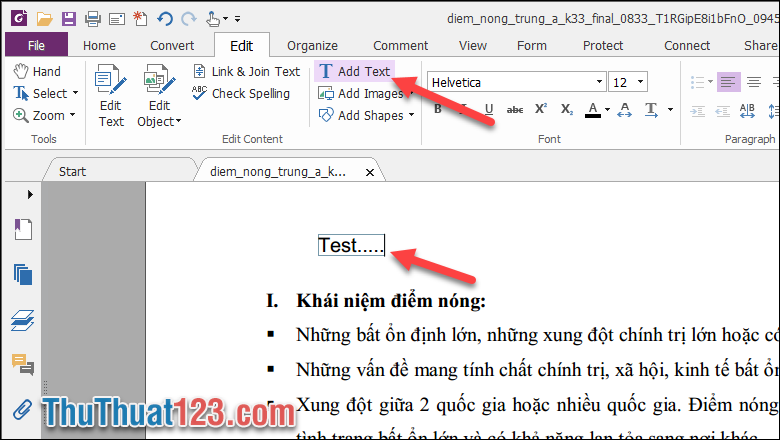
Bước 4: Để chèn ảnh các bạn chọn Add Images -> Image From File. Sau đó chọn hình ảnh trong máy tính của bạn để chèn vào file PDF.
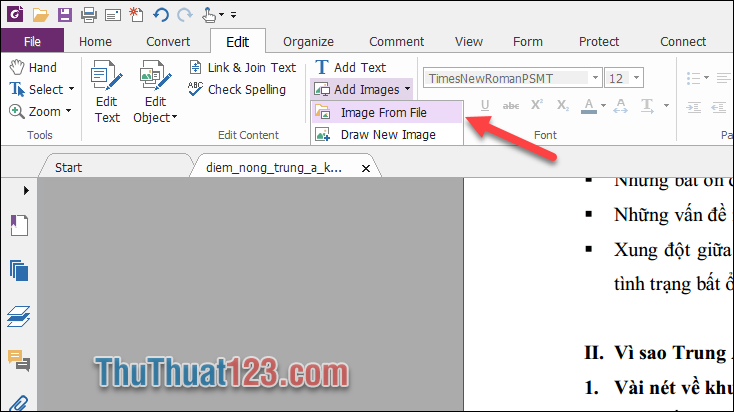
Sau khi chèn ảnh các bạn có thể dùng chuột di chuyển và thay đổi kích thước ảnh tùy ý:
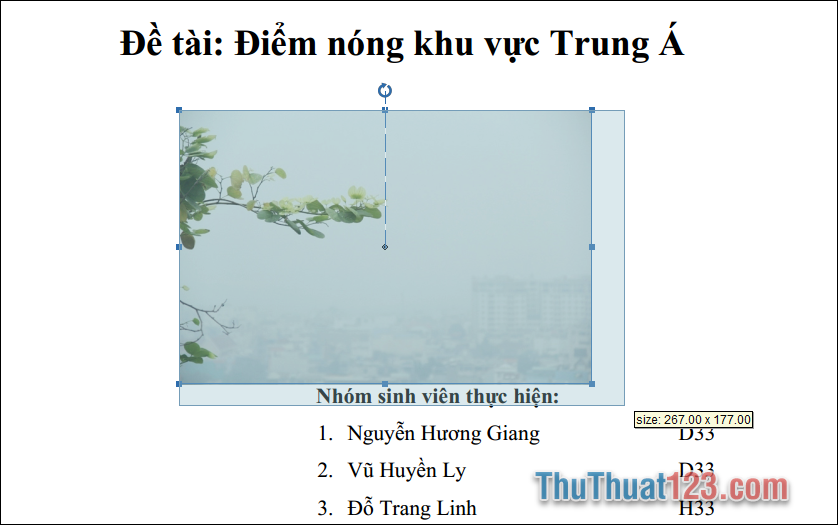
Bước 5: Để chèn hình vẽ các bạn chọn Add Shapes sau đó chọn dạng hình để vẽ.
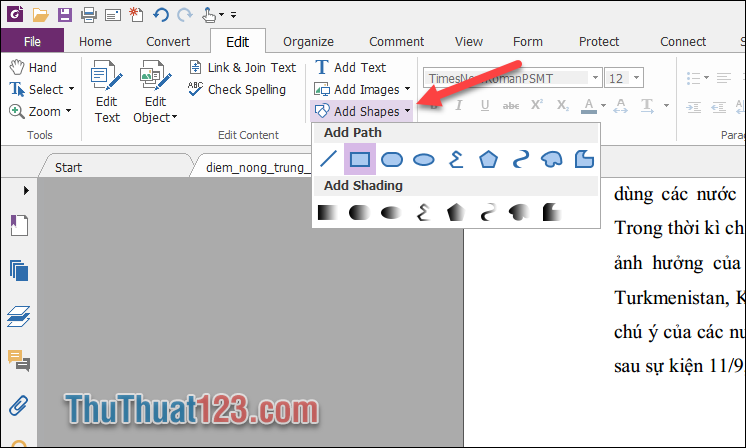
Trên đây là một số thao tác cơ bản giúp bạn có thể chỉnh sửa file PDF, trong phần mềm Foxit PnatomPDF còn rất nhiều các chức năng hay khác các bạn có thể tự mình tìm hiểu. Hy vọng bài viết trên sẽ hữu ích với các bạn. Chúc các bạn thành công!
- Share CrocoBlock key trọn đời Download Crocoblock Free
- Cung cấp tài khoản nghe nhạc đỉnh cao Tidal Hifi – chất lượng âm thanh Master cho anh em mê nhạc.
- Hình ảnh, hình nền màn hình vỡ cho điện thoại, máy tính đẹp
- Top 5 Tai Nghe Over Ear Dưới 1 Triệu Đáng Mua Nhất 2022
- Thực hư tin đồn hiến máu gây tăng cân – Khỏe đẹp – ZINGNEWS.VN
- Đánh giá và chia sẻ khóa học online Udacity Nanodegree
- 6 ứng dụng chụp ảnh màu phim cổ xưa đẹp được sử dụng nhiều nhất Ứng dụng
Bài viết cùng chủ đề:
-
Cách reset Wifi FPT, đặt lại modem wifi mạng FPT
-
9 cách tra số điện thoại của người khác nhanh chóng, đơn giản – Thegioididong.com
-
Top 4 smartphone chạy chip Snapdragon 820 giá rẻ đáng mua – Tin công nghệ mới nhất – Đánh giá – Tư vấn thiết bị di động
-
Top 30 bộ phim Hàn có rating cao nhất mọi thời đại – Chọn Thương Hiệu
-
Top 9 game về chiến tranh Việt Nam bạn nên trải nghiệm ngay
-
EXP là gì? Ý nghĩa EXP trong game và các lĩnh vực khác
-
phần mềm encode sub – Chia sẻ thủ thuật phần mềm, máy tính, game mới nhất
-
Cách bật đèn pin trên điện thoại Android, iPhone
-
【#1 Review】Kem body queen perfect có phải kem trộn không
-
Cách kích hoạt iphone lock không cần sim ghép đơn giản nhất năm 2021
-
Hướng Dẫn Cách Chạy Xe Tay Côn Lên Dốc Xuống Dốc An Toàn
-
Cách rút tiền bằng mã QR VietinBank không cần đến thẻ
-
Nguyên nhân và cách khắc phục máy tính không tạo được new folder
-
Kích hoạt Bộ gõ Bàn phím tiếng Trung ⇒ Win 7, 8, 10, Mac (Update 2021)
-
400 – 450 triệu nên mua xe ô tô mới nào 2021?
-
Sửa lỗi không xem được video Youtube trên Chrome, Cốc Cốc, lỗi JavaScr













